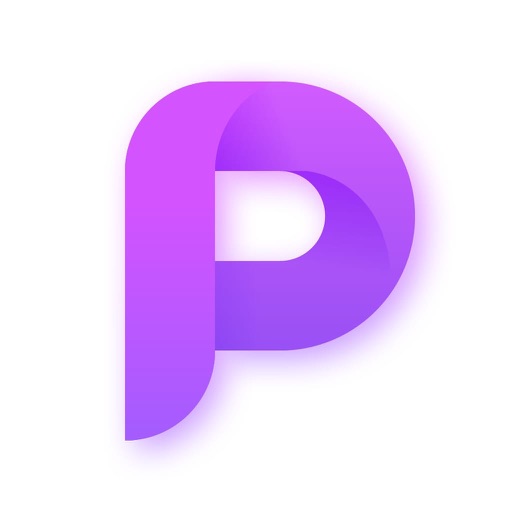最近スマホ画像連結してくれる便利なアプリを教えてもらいました!Picsewというアプリです。
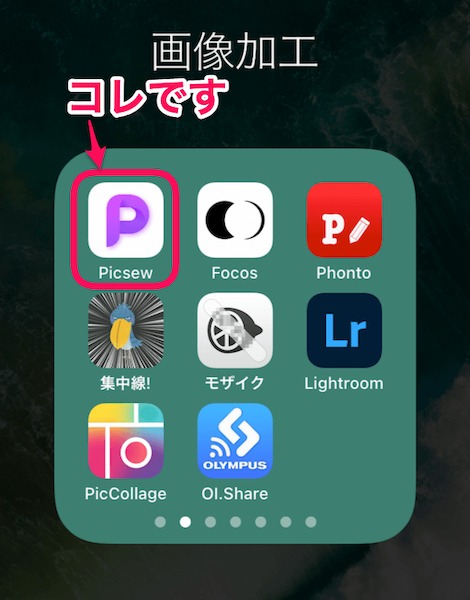
このアプリのいいところは「画像を縦に連結してくれる」こと。連結するとこんな感じになります。

めっちゃ画像がつながってる!
画像を縦に連結できると何がいいかって?私は以下の用途で便利だなと感じました!
・LINEのログを保存しておきたい
・メッセンジャーのログを保存しておきたい
SNSの通信ログを、流れごとまとめて保存するのにいいですよ。

上のようなメッセンジャーの記録を残したいとき、キャプチャーしてまとめて保存できると便利ですよね。
以前はキャプチャーとスクロールを繰り返して、複数枚の画像で保存していました。
でもPicsewで連結すれば、1枚の画像として保存できます。
連結は便利だー!
では使い方を解説します。といっても超簡単です。
Picsew使用手順
(1)Picsewを立ち上げる
まずPicsewアプリを立ち上げます
(2)連結したい画像をPicsewで選ぶ。
連結する画像を選びます。
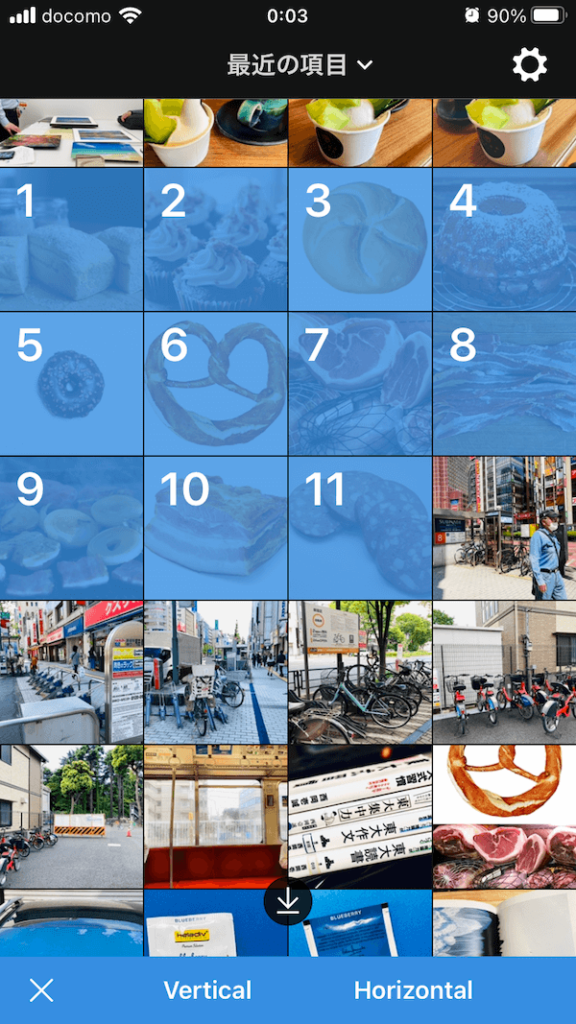
(3)連結する
選択した画像を連結します。以下が連結中の画面です。
黄色のペンマークをクリックすると「高さ編集」の画面になります。ここで各画像の余白を詰めることも可能です。
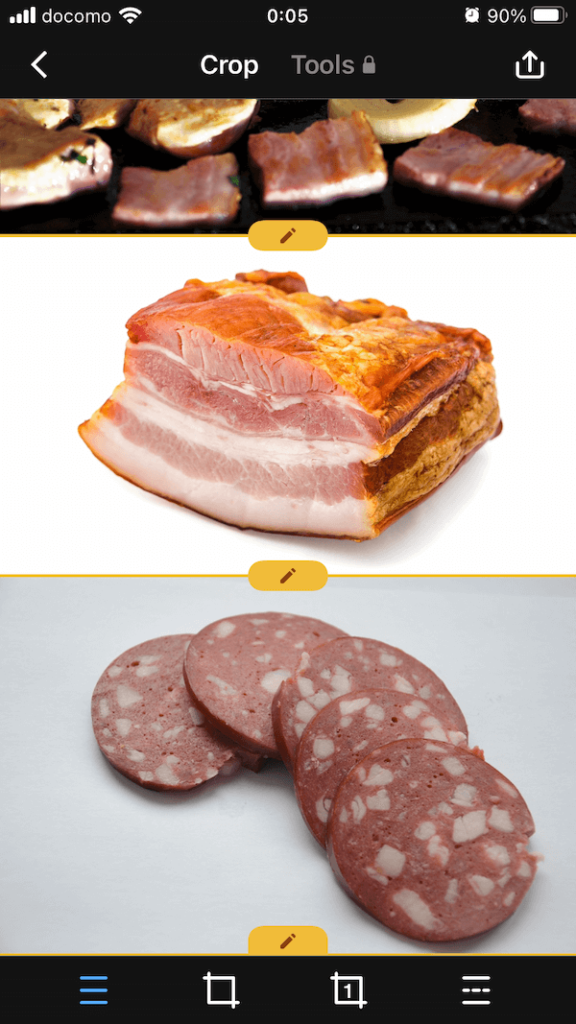
上記は、縦につなげたサンプルです。縦につなげたい時は「Vertical」を選びます。
横につなげることもできます。横につなげたい時は「Horizontal」を選びます。
横につなげた画像はSNSプロフィールや、ブログのヘッダーに良さそう!
(4)保存
思い通りに連結できたら保存して完了です。
Picsew連結画像の例
こちらはPicsewで横に連結した画像の例です。ばっちりつながってますね〜

この便利さ、画期的さがおわかりいただけたでしょうか?
無料アプリですので、ぜひ試しにインストールして使ってみてくださいね。↓以下からダウンロード・インストールできます。